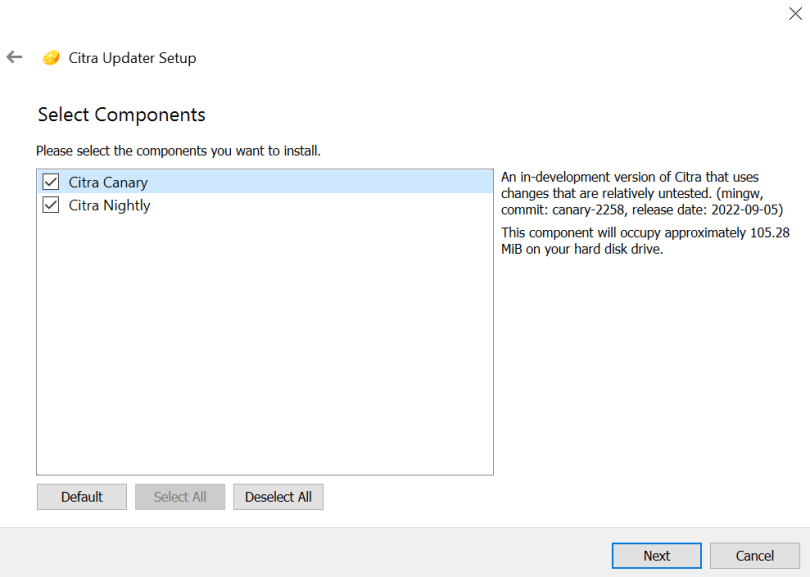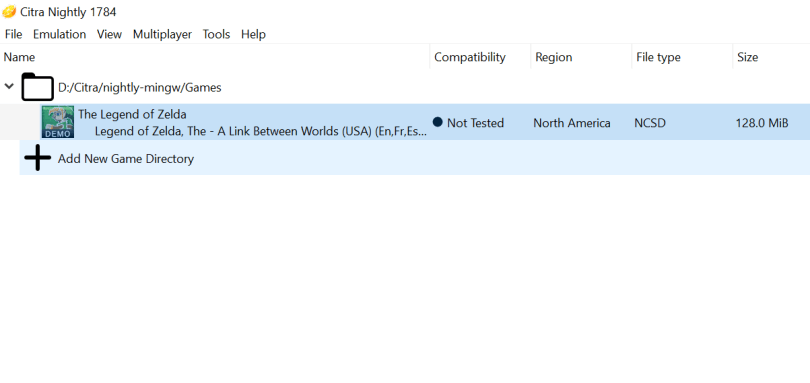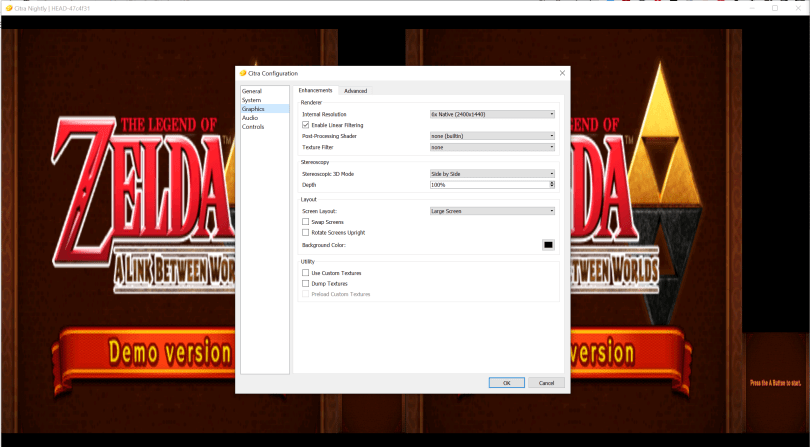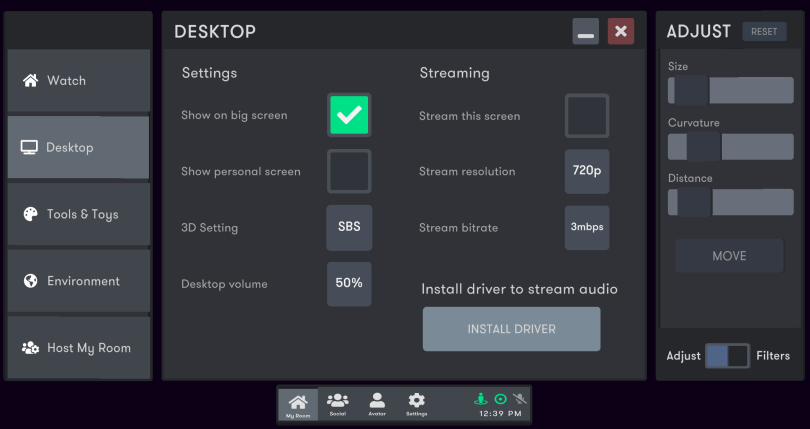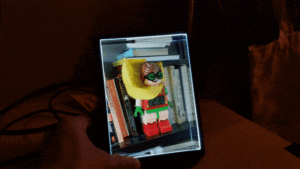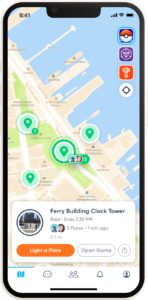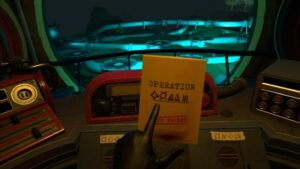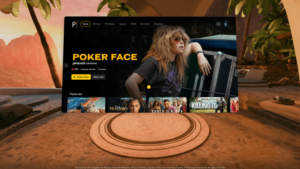Nintendos enestående 3D håndholdte vender tilbage fra graven ved hjælp af VR.
Den håndholdte Nintendo 3DS blæste os omkuld, da den blev udgivet tilbage i 2011 med dens evne til at producere iøjnefaldende stereoskopiske 3D-effekter uden behov for briller. Som mange andre konsoller er 3DS tilgængelig til at spille som en emulator, men du kommer ikke til at opleve 3D-effekten ved at emulere den på en almindelig skærm.
Men ved hjælp af et VR-headset kan du efterligne 3DS'en i al dens stereoskopiske 3D-herlighed blot ved at følge nogle få enkle trin.
Installation af 3DS-emulatoren
Der er en håndfuld forskellige 3DS-emulatorer derude, men vi vil bruge Citra til formålet med denne vejledning, da den ofte betragtes som den bedste. Naviger til download side her og begynde at downloade Citra til dit operativsystem.
Åbn den downloadede fil, og du vil blive bedt om at vælge en installationsdestination. Det vil derefter give dig valget mellem at installere Citra Nightly og Citra Canary. Citra Nightly er den pålidelige testede version, mens Citra Canary er den samme som Citra Nightly, men inkluderer yderligere eksperimentelle funktioner, der afventer gennemgang.
Vi anbefaler at installere begge versioner, men at bruge Citra Nightly, da det er den mere stabile version; skift kun til Citra Canary, når du støder på en ROM (en digital kopi af et spil), der ikke fungerer, som den skal med Citra Nightly. Hvis både Citra Nightly og Citra Canary ikke er i stand til at køre en bestemt ROM, er chancerne for, at den ikke er kompatibel med emulatoren.
Indlæser ROM'er
Nu hvor Citra er installeret, skal vi indlæse nogle ROM'er for at spille. Klik på "+" symbolet i Citra hovedvinduet for at tilføje en destinationsmappe til dine ROM'er. Prøv at opbevare alle dine ROM'er på et enkelt sted, så de nemt kan findes og tilgås.
Hvor man kan finde ROM'er, hvordan man får dem til at fungere, og lovligheden af at eje dem er uden for rammerne af denne vejledning. Hvis du dog beslutter dig for at downloade ROM'er, skal du sørge for at gøre dit hjemmearbejde på forhånd, da der findes ondsindede ROM-sider, som vil pakke alle slags ubehagelige overraskelser sammen med din download.
Sørg også for at tjekke Citra Spilkompatibilitetsliste da nogle ROM'er fungerer bedre end andre, mens andre simpelthen slet ikke virker. Når du har dine ROM'er, dette praktisk videoguide vil vise dig, hvordan du får dem til at arbejde med Citra.
3DS-emulatorindstillinger
Nu hvor vi har vores emulator og ROM'er er vi næsten klar til at spille, men først skal vi sætte os ind i nogle få indstillinger. Åbn Citra, gå ind i "Emulering" og derefter "Konfigurer", og der skulle åbne et vindue, der viser emuleringsindstillingerne.
Fanerne "Generelt" og "System" giver os mulighed for at ændre emuleringshastigheden og CPU-clockhastigheden. Ændring af disse indstillinger kan forårsage alle mulige problemer i spillet, så vi anbefaler at lade dem være, medmindre du ved, hvad du går ind til.
Fanen "Grafik" har en rulleliste kaldet "Intern opløsning", som giver dig mulighed for at justere opløsningen for at forbedre det visuelle. Bare husk kun at øge opløsningen så langt som din hardware tillader det. Hvis spillet halter, er det værd at tage opløsningen ned et hak for at se, om det forbedrer ydeevnen.
I den samme "Grafik"-fane, gå til "Skærmlayout" og vælg "Side om Side". Aktivering af denne indstilling vil spejle Citra-skærmen vandret og er afgørende for at opleve stereoskopisk 3D. Du kan også lege med "Depth"-indstillingen (jo højere %, jo større dybdeeffekt) og "Screen Layout" for at passe til dine præferencer.
Endelig er der fanen "Kontrol", som er ret selvforklarende og lader dig kortlægge dine kontroller til din valgte metode til at styre spillet.
Spiller 3DS i Bigscreen Beta
Hvis du ikke har det Bigscreen Beta allerede er det tilgængeligt at downloade og bruge gratis. Gå over til Bigscreen hjemmeside, vælg "Download" og vælg din platform. Når det er installeret, skal du slutte dit headset til computeren og indlæse Bigscreen Beta. Hvis det er første gang du bruger Stor skærm, vil du blive præsenteret for et selvstudie, som vi anbefaler at gennemgå mindst én gang.
Tag dit headset af, og indlæs en ROM ved hjælp af Citra i fuldskærmstilstand (vælg "Vis" og derefter "Fuldskærm"). Hvis du sætter dit headset på igen, bør du se Citra præsenteret på Stor skærm biograflignende skærm inde i dit headset.
Gå endelig ind i Stor skærm "Hjem"-menuen, vælg "Mit værelse" og derefter "Skrivebord", og du skulle se en mulighed kaldet "3D-indstilling". Sørg for, at dette er sat til "SBS", som står for side om side. Aktivering af 3D SBS vil fusionere de to spejlede Citra-skærme til én, hvilket giver dig 3D-effekten, og nu er du godt i gang!
Et sidste tip er at lege med de forskellige miljøer, der Stor skærm har at byde på. For eksempel nørdede jeg helt ud ved at ændre miljøet til skov, så det ville føles lidt som om, jeg sad i Kokiri-skoven, mens jeg spillede Zelda.
Billedkredit: Tony Mowbray
- AR / VR
- blockchain
- blockchain konference ar
- blockchain konference vr
- coingenius
- kryptokonference ar
- kryptokonference vr
- udvidet virkelighed
- Meta-quest
- målopgave 2
- metaverse
- blandet virkelighed
- nyheder
- Oculus
- oculus spil
- OPPO
- vrpc
- plato
- platon ai
- Platon Data Intelligence
- PlatoData
- platogaming
- robot læring
- telemedicin
- telemedicinske virksomheder
- Virtual reality
- virtual reality-spil
- virtual reality-spil
- vr
- Vrscout
- zephyrnet